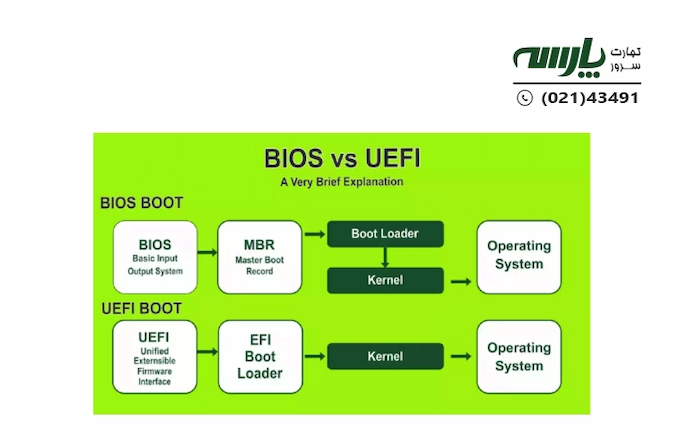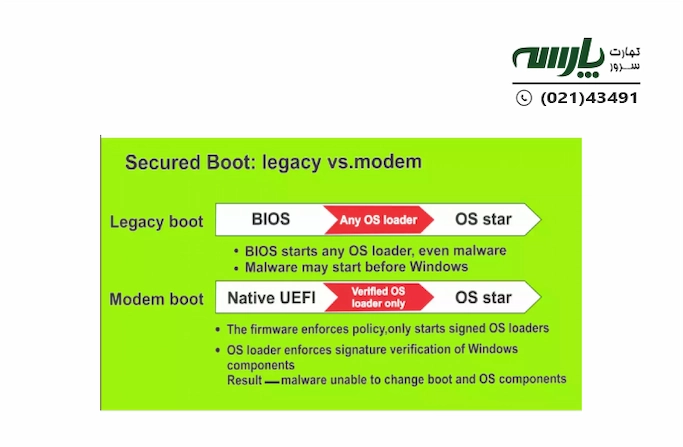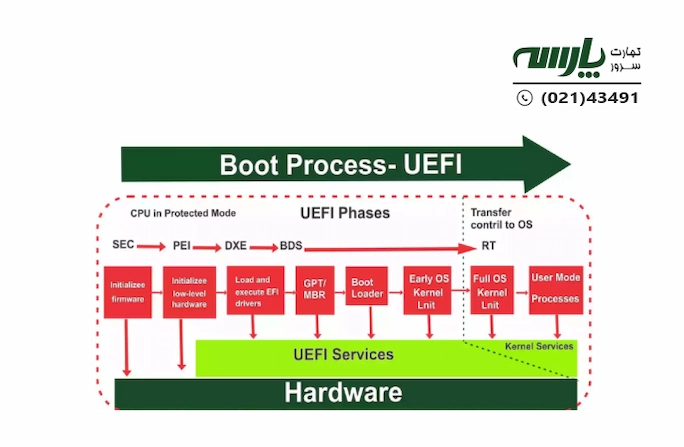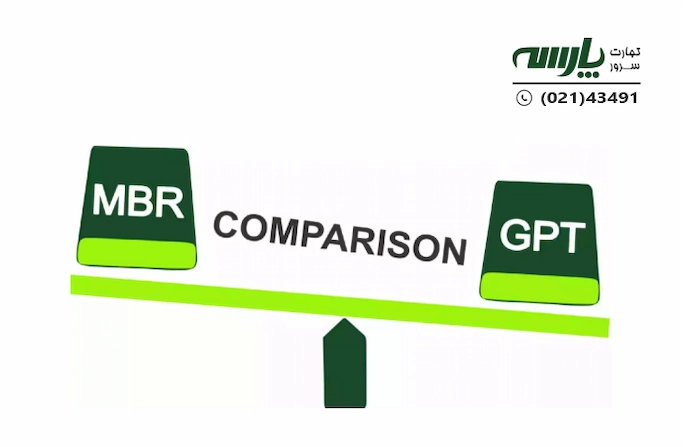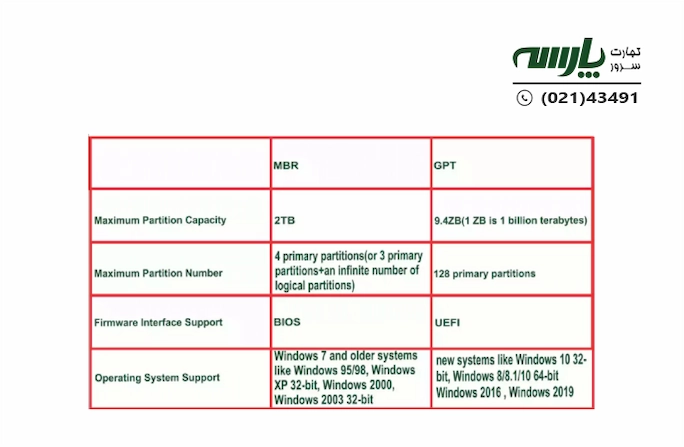در این متن، به تکنیک های راه اندازی و یا به اصطلاح بوت سرور پرداخته می شود. سعی در تشریح بایوس(BIOS) و وظایف آن بخش زیادی از این متن را در برگرفته و در ادامه به بررسی راهکارهای مختلف در این زمینه خواهیم پرداخت و در مورد تفاوت Legacy و UEFI در بوت سرور صحبت به میان خواهد آمد.
⏲مدت زمان تخمینی مطالعه: 14 دقیقه
فهرست موضوعات
BIOS چیست؟
در این متن قرار است در مورد تفاوت های بوت Legacy و UEFI صحبت کنیم ولی در ابتدا باید برخی موارد روشن شود.
این پرسش را می توان با یک پاسخ کوتاه جواب داد و آن اینکه Bios سرور یا در کل بایوس یک میان افزار است. من با تعریف همین واژه (میان افزار) این متن را شروع می کنم.
میان افزار: هر سخت افزار به یک سیستم مدیریتی احتیاج دارد که بتواند ساماندهی و تنظیم زمان اجرا را مدیریت کند و برای کنترل کردن هر فرآیند و همچنین پردازش ها و مدیریت کلی سخت افزارها بر روی برد اصلی راهکاری ارائه دهد. اغلب در تجهیزاتی که نیاز به پردازش دارند این میان افزارها را توسط Emulator داخل یک حافظه که علاوه بر امکان برنامه ریزی خواندن اطلاعات عرضه می شود به نام ROM قرار می دهند.
تعریف بالا تعریف مشترکی از میان افزارهاست که ممکن است برای کنترل یک کامپیوتر و گوشی موبایل هم مورد استفاده قرار بگیرد، در این مقاله با ما همراه باشید تا مسائل پیچیده تری در مورد bios سرور hp آشنا شوید.
خرید سرور dl360 g9
و اما BIOS: یا Basic Input/output System یک شکل از Firmware یا همان میان افزارمی باشد. پس از زدن دکمه پاور اولین برنامه هایی که راه اندازی می گردد همین بایوس می باشد. میان افزار بایوس داخل یک چیپ و بر روی برد اصلی کامپیوتر نصب شده است. وظایف آن آزمایش سالم بودن سخت افزارهای اصلی و راه اندازی اولیه سیستم است، در صورت انجام این وظایف، کنترل را به سیستم عامل سپرده تا از این به بعد کنترل سخت افزارها به دست سیستم عامل باشد. کمپانی اچ پی در سرورهای سری HP G10 از یک تکنولوژی جدید بنام Silicon Root Of Trust بروی Firmware دستگاه استفاده می کند. که وظیفه اصلی آن محافظت از Firmware دستگاه در مقابل بدافزارها می باشد. همچنین در صورت آسیب این تکنولوژی سریعا آن را بازیابی می کند.
خرید سرور استوک hp
legacy boot چیست
Legacy Boot، که به عنوان بوت سنتی نیز شناخته میشود، روشی است که در آن رایانهها از سیستمعاملهای قدیمیتر با استفاده از BIOS (Basic Input/Output System) راهاندازی میشوند. این فرآیند شامل شناسایی و بارگذاری سیستمعامل از یک دستگاه ذخیرهسازی مانند هارد دیسک یا USB است. در این روش، اطلاعات بوت در یک بخش خاص ذخیره میشود و از آنجا، سیستم به دنبال فایلهای مورد نیاز برای راهاندازی میگردد. با وجود ظهور UEFI (Unified Extensible Firmware Interface)، که به عنوان جایگزینی مدرنتر برای BIOS به شمار میآید، Legacy Boot هنوز هم در برخی از سیستمها و محیطها به کار گرفته میشود تا سازگاری با سختافزارهای قدیمیتر حفظ گردد. این تکنیک، به ویژه برای کاربرانی که نیاز به دسترسی به برنامهها و سیستمعاملهای کلاسیک دارند، اهمیت ویژهای پیدا میکند.
تنظیمات اصلی Legacy و UEFI
با توجه به اینکه موضوع اصلی این متن Legacy و UEFI می باشد، چون آشنایی با Bios نیز لازمه توضیحات بعدی است در فهرست زیر نکاتی خلاصه در مورد بایوس نگارش شده است:
- کدهای کنترلی عمومی جهت استفاده از سخت افزارها در BIOS قرار داده شده.
- راه اندازی درایورها، تعیین فرکانس CPU روشن شدن سیستم و یا حتی چرخیدن فن ها به دستور بایوس انجام می شود.
- با توجه به مورد بالا به هر دلیل یا اشکالی اگر بایوس راه اندازی نشود، سیستم شما کار نخواهد کرد!
- در سیستم های قدیمی BIOS در حافظه ROM چسبیده به برد اصلی بود. در مادربردهای امروزه گاهی BIOS در حافظه Flash (و نیز بر روی BIOS) گنجانده شده است.
- برخی مادربردها دو چیپ بایوس دارند که به آنها Dual-BIOS گفته می شود.
- هر تنظیماتی که کاربر بر روی بایوس انجام دهد. این تنظیمات در حافظه CMOS ذخیره می شود.
تعمیر و عیب یابی Bios
در مواقعی که بایوس دستگاه دچار مشکل می شود یا بوت نمی شود بهترین روش استفاده از Clear Cmos می باشد. این فرآیند بایوس دستگاه را Reset وتنظیمات قبلی را پاکسازی می کند. در این روش امکان راه اندازی مجدد بایوس برای شما فراهم می شود. باتری بایوس نیز می تواند یکی از مشکلات راه اندازی باشد و با تعویض آن می توان مشکل را برطرف کرد. همچنین درمواقعی بایوس دستگاه نیاز به آپدیت جدید سازنده را دارد که با دانلود آخرین ورژن آن، ناسازگاری میان بایوس و سخت افزار را شناسایی و بهینه می کند.
تعمیر پاور سرور hp
Legacy BIOS چیست ؟
به عملیاتی که در هنگام بالا آمدن یا بوت شدن سیستم عامل توسط بایوس انجام می شود Legacy Boot می گویند.
در این فرآیند، تجهیزات ذخیره اطلاعات نصب شده، که امکان بوت شدن دارند، به ترتیب اولویت ذخیره می شوند. (BIOS Power On Self-Test (POST بخشی از این عملیات است. در ادامه فرآیند Legacy Boot ، پس از این مراحل اسپیکر داخلی با یک بوق کوتاه روشن شدن طبیعی سیستم را گزارش می دهد. همچنین، در صورت لزوم، با بوق هایی کد دار، به پیدا کردن معایب کمک می کند. این نوع بوت قدیمی می باشد و امروزه دیگر در محیط های سروری از این نوع استفاده نمی شود.
معایب Legacy
- حداکثر تا 4 پارتیشن برای پیکربندی هارد
- پشتیبانی تا حداکثر 2 ترابایت فضای پارتیشن بندی
- نگهداری تنظیمات بر روی ROM
- استفاده از کدهای 16 بیتی
UEFI چیست؟
میخواهید خلاصه بگویم؟!! Unified Extensible Firmware Interface یا همان UEFI یک میان افزار است یا شاید بهتر بگویم یک رابط میان افزاری!
در یکسان بودن تعریف اصلی تعجب نکنید، چرا که UEFI برای اینکه جایگزین BIOS شود، آمد، ولی رفته، رفته نقش یک رابط قوی میان افزاری را پیدا کرد.
اما UEFI ویژگی های جدیدی دارد که در بایوس دیده نمی شود. UEFI همه داده های مربوط به راه اندازی اولیه را در یک فایل نگهداری می کند. این فایل در یک پارتیشن اختصاصی که معروف به EFI System Partition) ESP) است نگهداری می شود. علاوه بر این فایل در پارتیشن ESP برنامه های لود کننده برای سیستم عامل قرار گرفته است. با وجود ESP است که UEFI امکان آن را دارد که مستقیم سیستم عامل را راه اندازی کند و آزمون های BIOS را ذخیره داشته باشد و این اصلی ترین دلیل سریعتر بودن بوت در UEFI می باشد.
خرید کابل فیبر نوری
تفاوت های UEFI و BIOS
- UEFI جدیدترین راه ممکن برای بوت کردن سرور و کامپیوتر است که به جهت جایگزینی BIOS طراحی شده ولی legacy Bios عملیات بوت شدن با استفاده از بایوس می باشد.
- UEFI کنترل پارتیشن بیش از 2 ترابایت را نیز ممکن می سازد، BIOS های قدیمی این امکان را نداشتند.
- UEFI توسط جدول پارتیشن GUID پشتیبانی بیش از 4 پارتیشن را ممکن ساخته است.
- سرعت لود سیستم عامل در UEFI بیشتر از بایوس Legacy است.
- UEFI با استفاده از راه اندازی ایمن در مقابل ویروس های زمان بوت امن است.
- به دلیل پشتیبانی از شبکه در UEFI امکان عیب یابی از راه دور میسر شده است.
- UEFI رابط کاربری ساده تر و زیباتری دارد و دارای امکان تنظیمات بیشتری نسبت به BIOS Legacy است.
- امکان ذخیره کردن چندین بوت لودر در BIOS وجود نداشت ولی هم اکنون در UEFI میسر است.
- پشتیبانی از پردازشگرهای 32 بیتی و 64 بیتی
- ذخیره در درایو و قابلیت اصلاح
چگونه UEFI Boot را فعال کنیم
برای فعالسازی UEFI Boot در سرور، ابتدا نیاز است که با محیط BIOS یا UEFI سیستم آشنا شوید. این فرایند ممکن است بسته به نوع سرور و سازنده آن متفاوت باشد، اما مراحل کلی زیر میتواند راهنمای خوبی برای شما باشد.
وارد شدن به محیط BIOS/UEFI
سرور را روشن کنید و بلافاصله کلید خاصی را که معمولاً F2، DEL، ESC یا F10 است، فشار دهید. این کلید معمولاً در صفحه اول روشن شدن سرور نمایش داده میشود. با ورود به این محیط، به منوی تنظیمات دسترسی خواهید داشت.
یافتن گزینه Boot Mode
در منوی تنظیمات، به دنبال گزینهای به نام Boot یا Boot Configuration بگردید. در این بخش، میتوانید نوع بوت را انتخاب کنید. معمولاً این بخش شامل گزینههای Legacy و UEFI است.
انتخاب UEFI
هنگامی که به گزینه Boot Mode دسترسی پیدا کردید، حالت UEFI را انتخاب کنید. این گزینه به شما این امکان را میدهد که از قابلیتهای پیشرفتهتری مانند بوت از دیسکهای GPT و امنیت بیشتر بهرهمند شوید.
تنظیمات اضافی
در برخی از سرورها، ممکن است نیاز باشد که Secure Boot نیز فعال شود. این ویژگی به حفاظت از سیستم در برابر بدافزارها و حملات مربوط به بوت کمک میکند. اگر به امنیت اهمیت میدهید، این گزینه را بررسی کنید.
ذخیره تغییرات
پس از انجام تنظیمات مورد نظر، به منوی اصلی بازگردید و گزینه Save and Exit را انتخاب کنید. با این کار تغییرات ذخیره شده و سرور مجدداً راهاندازی میشود.
با دنبال کردن این مراحل، شما به راحتی میتوانید UEFI Boot را در سرور خود فعال کنید و از مزایای آن بهرهمند شوید. با این کار، نه تنها امنیت سیستم افزایش مییابد، بلکه کارایی و قابلیتهای پیکربندی نیز بهبود خواهد یافت.
تفاوت mbr و gpt چیست؟
- (MBR (Master Boot Record
MBR ساختار قالب بندی اطلاعات هارد است. درون MBR کدی اجرایی Master Boot Code ، Signature Disk و Partition Table است همچنین ساختاری 2 بایتی Signature Word که همواره به صورت 0x55AA تنظیم است و نشان دهنده ی آخرین سکتور است در ضمن Signature Word وظیفه علامت گذاری پایان EBR یا Extended Boot Record را در کنار Boot Sector بر عهده دارد.
در واقع MBR پارتیشن فعال را شناسایی می کند، در پارتیشن فعال بوت سکتور را پیدا می کند، یک نسخه ای سکتور شروع را در داخل مموری بارگذاری می کند و دستورات کنترلی را به کدهای موجود در سکتور شروع منتقل می کند. با این فرآیند یا سیستم عامل شروع به کار می کند و یا متناسب با یکی از این سه عملیات خطای لازم را نمایش می دهد.
امروزه با پیشرفت تکنولوژی و بالا رفتن حجم اطلاعات کاربران نیاز بیشتری به ظرفیت درایو ها دارند. در نظر داشته باشید که برای فرمت پارتیشن های بیش از 2 ترابایت نمی توان از فرمت MBR استفاده کرد و یکی از بزرگترین معایب این فرمت همین محدودیتی می باشد که بر روی پارتیشن ها اعمال شده است.
- (GPT (GUID Partition Table
و اما GPT یا GUID Partition Table بخشی از UEFI یا همان رابط گرافیکی است که جایگزین بایوس شده است. در این فرآیند یک پارتیشن به عنوان یک فضایی برای ذخیره سازی در نظر گرفته شده است. در این ساختار با توجه به وجود این پارتیشن، فضای بیشتری قابل کنترل است. و انعطاف بیشتری در کنار سرعت و امنیت به کاربران ارائه شده است. همچنین فرمت این پارتیشن ها از Version Number و Size Field ها برای گسترش در آینده استفاده می کند. برای استفاده از UEFI باید سخت افزار دیسک شما آن را پشتیبانی کند در واقع دیسک سیستم شما باید یک دیسک GPT باشد یعنی فرمت هارد شما نباید MBR باشد بلکه باید GPT باشد.
(HP-UEFI (Unified Extensible Firmware Interface در اچ پی
حال میخواهیم به این مطلب بپردازیم که چگونه HP سرورهای HPE ProLiant خود را برای کار آماده می کند و از چه تکنولوژی ها و امکاناتی در bios سرور hp استفاده می شود.
خبر خوب این است که اگر شما از سرورهای HPE ProLiant Gen10 و Gen9 اچ پی استفاده می کنید. در تمامی مدل ها این محصول از Legacy و UEFI پشتیبانی می کنند.
سامانه بایوس HPE ProLiant بر مبنای آخرین ویرایش ها بر روی مشخصات UEFI ساخته شده است. اکثر سری های HPE ProLiant Gen10 و Gen9 از UEFI Class 2 بهره می برند. این محصولات از نوع بوت شدن Legacy و UEFI پشتیبانی می کنند و استفاده کنندگان در انتخاب خود می توانند از هر دو بهره ببرند. همچنین UEFI امکان بهره مندی از ILO RESTful API دارد و همچنین مطابق با Redfish API است.
با استفاده از راهکار HP-UEFI، جهت بهره مندی از امنیت بیشتر Secure Start فعال می باشد. امکان بهره مندی از گزینه های HTTP/HTTPS بوت و NVMe مهیا شده است و دسترسی به پیکربندی اولیه HPE Smart Array قبل از کلیه مراحل راه اندازی میسر می باشد.
تبدیل Legacy به UEFI در بایوس
فرآیند تبدیل از Legacy به UEFI در بایوس سرور، گامی حیاتی در راستای بهینهسازی عملکرد سیستم و افزایش امنیت آن به شمار میرود. این تغییر نهتنها به روزرسانی فناوری را به همراه دارد، بلکه امکانات جدیدی را نیز برای مدیریت بهتر سختافزار و نرمافزار فراهم میکند.
برای آغاز این فرآیند، ابتدا باید به منوی بایوس سرور دسترسی پیدا کنید. این کار معمولاً با فشردن یک کلید خاص در زمان راهاندازی سیستم، مانند F2 یا Delete، انجام میشود. پس از ورود به محیط بایوس، به دنبال گزینههای مربوط به بوت بگردید. در بسیاری از سیستمها، این گزینه تحت عنوان “Boot Mode” یا “Boot Options” شناخته میشود.
با تغییر حالت بوت از Legacy به UEFI، ممکن است با پیامی مواجه شوید که به شما هشدار میدهد تغییرات انجامشده بر روی پیکربندی دیسکها تأثیر خواهد گذاشت. در این مرحله، باید مطمئن شوید که سیستمعامل شما از UEFI پشتیبانی میکند. برای این کار، میتوانید به مستندات سیستمعامل مراجعه کنید یا از ابزارهای موجود در محیط ویندوز یا لینوکس استفاده نمایید.
پس از تأیید سازگاری، به مرحله بعدی میروید. در برخی موارد، ممکن است نیاز باشد که دیسک سخت را به فرمت GPT تغییر دهید. این کار معمولاً از طریق ابزارهای مدیریت دیسک انجام میشود و باید با دقت انجام شود، زیرا فرمتکردن دیسک میتواند منجر به از دست رفتن اطلاعات شود. بنابراین، قبل از هرگونه تغییر، پشتیبانگیری از دادههای مهم خود را فراموش نکنید.
در نهایت، پس از اتمام مراحل تنظیمات، تغییرات را ذخیره کنید و سیستم را ریستارت کنید. با بارگذاری مجدد سیستم، باید با صفحه بوت UEFI مواجه شوید که نشاندهنده موفقیتآمیز بودن فرآیند تبدیل است. حالا شما میتوانید از امکانات جدید UEFI بهرهمند شوید، از جمله بوت سریعتر و قابلیتهای بهتر در مدیریت سختافزار.
توجه داشته باشید که این تغییرات میتوانند بهبودهای قابل توجهی در عملکرد سرور و همچنین امنیت آن ایجاد کنند. بنابراین، همواره توصیه میشود که قبل از انجام هرگونه تغییر در سیستم، تحقیقات لازم را انجام دهید و از مشاورههای تخصصی بهرهمند شوید.
توضیحات تکمیلی در تفاوت UEFI و Legacy
اگر بخواهیم به صورت لیستی برخی موارد را در مورد Legacy و UEFI شرح دهیم میتوان به موارد زیر اشاره کرد:
- امنیت: UEFI بیشترین قدرت حفاظت از سیستم عامل های غیر مجاز و بدافزارها را داراست. همچنین به منظور تامین امنیت، فقط در ROM معتبر جهت راه اندازی اولیه برنامه ها و شروع کنترل سیستم عامل ها که امضا دیجیتالی دارند، امکان اجرا خواهند داشت.
- اطمینان: افزایش انعطاف پذیری حافظه با RAS، امکان شناسایی و ترمیم خطاهای حافظه جهت جلوگیری از مشکلات آینده در RAS فراهم است.
- دسترس پذیری: Intelligent System Tuning یا تنظیم هوشمند سیستم، علاوه بر اینکه عملکرد را بهبود بخشیده، دسترسی را آسان تر نموده است.
- سازگاری: امکان پیکربندی استاندارد برای استفاده چندین دستگاه و همچنین مدیریت در بستر شبکه کاملا بهینه شده است.